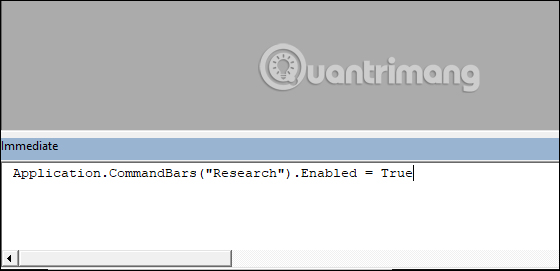Công cụ tìm kiếm dữ liệu Research trong Excel được kích hoạt bằng tổ hợp phím Excel là phím Alt + click chuột. Lúc đó ở giao diện bên phải màn hình sẽ hiển thị cột Research để chúng ta nhập dữ liệu muốn tìm kiếm. Tuy nhiên, phím tắt này đôi khi khiến bạn nhầm với tổ hợp phím tắt khác trên máy tính và cũng không thực sự cần thiết để sử dụng. Nếu bạn chỉ nhấn vào dấu X tại giao diện của Research thì chỉ là cách tắt tạm thời, và lần sau khi nhấn lại tổ hợp phím thì công cụ vẫn sẽ hiển thị. Trong trường hợp bạn muốn tắt hoàn toàn công cụ Research trong Excel thì theo dõi bài viết dưới đây của Quantrimang.com
Hướng dẫn tắt Research trong Excel
Bước 1:
Bạn nhấn tổ hợp phím Alt + F11 để mở Microsoft Visual Basic trên Excel. Tiếp đến người dùng nhấn mục View và chọn Immediate Windows (Ctrl + G) để mở cửa sổ nhập lệnh.
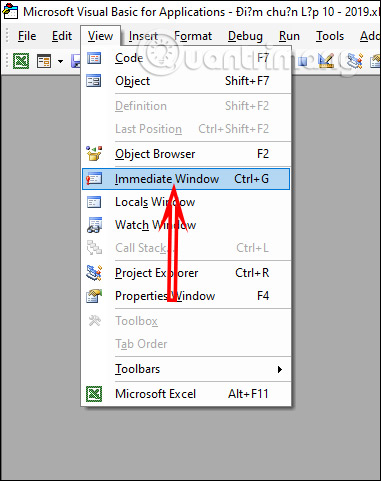
Bước 2:
Khi hiển thị giao diện nhập lệnh ở bên dưới bạn nhập dòng lệnh dưới đây và nhấn Enter. Sau đó bạn nhấn tiếp tổ hợp phím Alt + Q để lưu lại thay đổi này. Kết quả khi quay lại giao diện Excel bạn nhấn tổ hợp phím Alt + click chuột sẽ không hiển thị công cụ Research.
Application.CommandBars(“Research”).Enabled = False
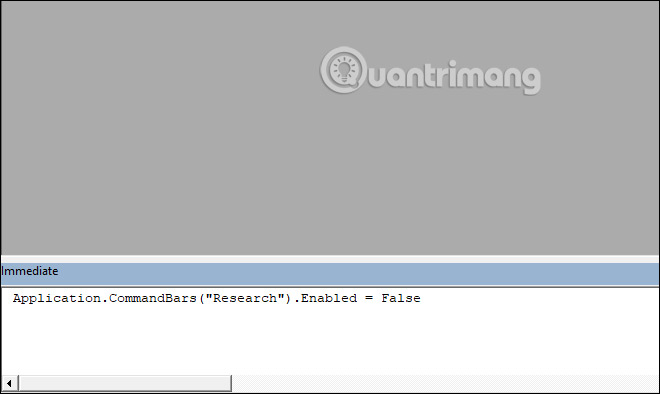
Bước 3:
Trong trường hợp bạn cần sử dụng lại công cụ Research này trong Excel thì chúng ta nhập lệnh dưới đây vào giao diện Microsoft Visual Basic. Sau đó cũng nhấn Enter và Alt + Q để lưu lại
Application.CommandBars(“Research”).Enabled = True
Kết quả khi bạn nhấn phím Alt + click chuột sẽ hiển thị lại công cụ Research ở cạnh phải màn hình giao diện Excel.